reCAPTCHA対策ページ
My Eroicaエントリー時の注意事項について
My Eroicaへのエントリーには、使用しているブラウザ設定によって「reCAPTCHA」認証が必要になる場合があります。この認証は、システムによって自動的に表示されるもので、スパムや不正なアクセスを防ぐためのものです。
特にスマートフォンでご利用の際に、「画面が薄いグレーになり操作ができない」といった現象が発生した場合、ブラウザ上部に「reCAPTCHA」が表示されている可能性があります。そのような場合、以下の手順を参考にしてください。
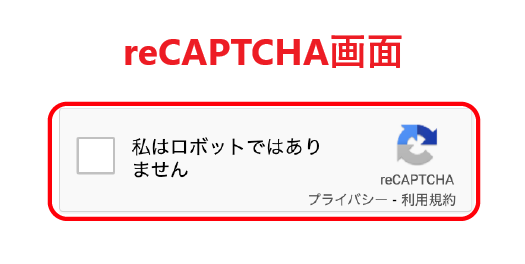
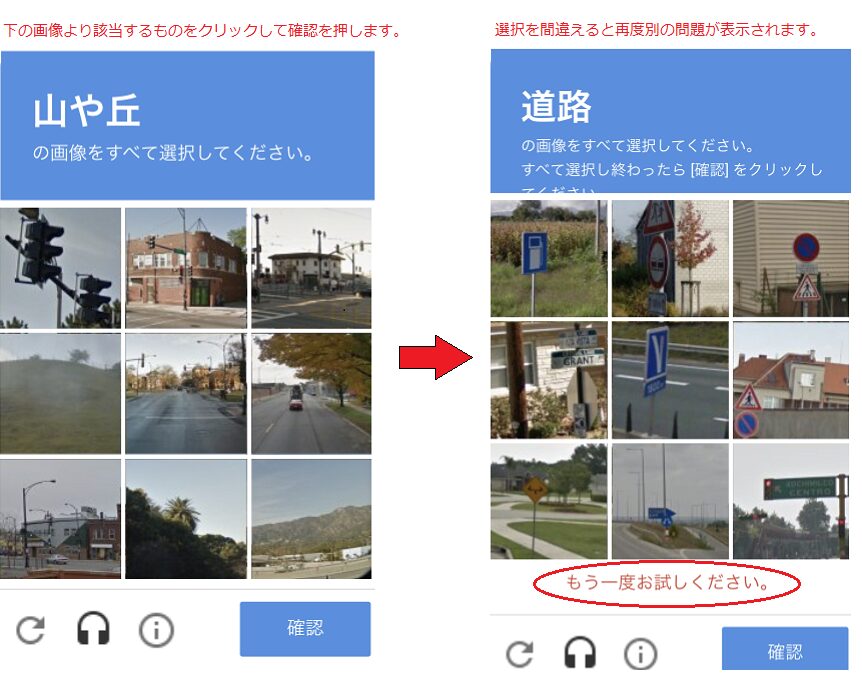
「reCAPTCHA」が表示されている場合の対処方法
- 画面をスクロールして確認する
- スマートフォンの縦長ブラウザでは、「reCAPTCHA」が画面上部に表示される場合があります。
- 対処方法:
- 画面を上にスクロールし、「私はロボットではありません」というチェックボックス、または画像選択画面が表示されていないか確認してください。
- 「reCAPTCHA」の種類に応じた操作
- チェックボックス型
- 「私はロボットではありません」というチェックボックスをタップしてください。
- 画像選択型
- 表示される指示(例: 「車が写っている画像を選択してください」)に従い、該当する画像をタップして「確認」を押してください。
- チェックボックス型
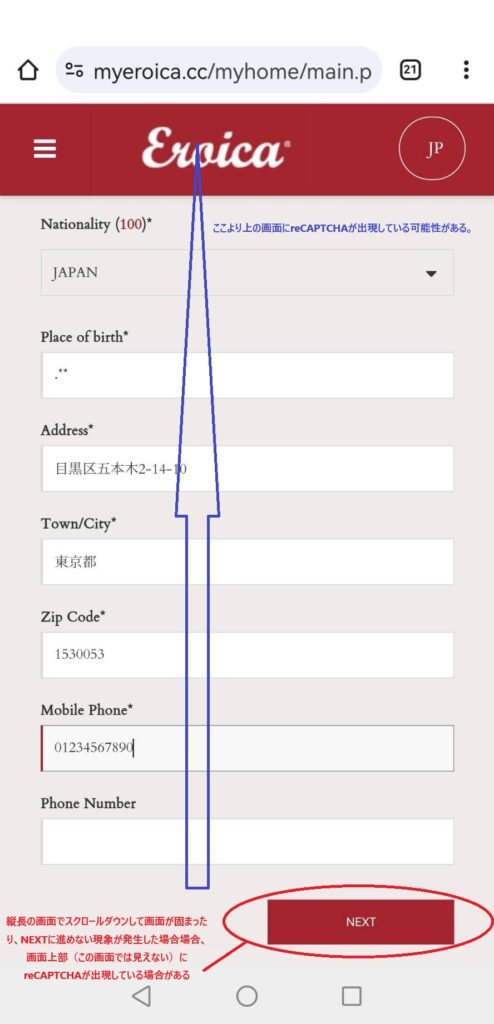
問題が解消しない場合
- ブラウザのキャッシュを消去する
- キャッシュが原因で「reCAPTCHA」が正しく動作しないことがあります。以下の手順でキャッシュを消去してください。
- iPhone(Safari)の場合
- 設定アプリを開きます。
- 「Safari」を選択します。
- 「履歴とWebサイトデータを消去」をタップします。
- Android(Chrome)の場合
- Chromeを開き、右上のメニュー(3つの点)をタップします。
- 「履歴」→「閲覧履歴データを削除」を選択します。
- 「キャッシュされた画像とファイル」にチェックを入れて「データを削除」をタップします。
- iPhone(Safari)の場合
- キャッシュが原因で「reCAPTCHA」が正しく動作しないことがあります。以下の手順でキャッシュを消去してください。
- ネットワーク環境を確認する
- Wi-Fiまたはモバイルデータ通信が不安定な場合、「reCAPTCHA」が正常に動作しない可能性があります。一度ネットワークを切り替えるか、再起動してください。
- PCや別のブラウザを試す
- スマートフォンで解決しない場合は、PCや別のブラウザで再度試してみてください。
ご注意
「reCAPTCHA」認証が表示されない場合でも、エントリーを進められる場合があります。その際は、画面の案内に従って次のステップへお進みください。



